Win10自带截图快捷键主要有以下几种:Win + Shift + S、Win + PrtScn和Alt + PrtScn。Win + Shift + S是最为灵活且强大的快捷键组合。这个组合键可以让用户选择截图区域,支持矩形、圆形以及自由选择等多种模式,用户可以通过拖动鼠标来选取想要的截图部分。截图后,系统会自动将图片复制到剪贴板,并弹出通知,用户可以点击通知直接打开截图,进行标注或保存。这种灵活性使得用户在截图时能够更加精确,满足不同场景下的需求。
一、快捷键的使用方法
对于Win10的截图快捷键,用户需要先熟悉各个组合键的功能。Win + PrtScn可以直接截取整个屏幕,并将图片自动保存到“图片”文件夹中的“截图”子文件夹。而Alt + PrtScn则是截取当前活动窗口,适合需要快速记录特定窗口信息的用户。掌握这些快捷键后,用户可以需要选择合适的方式进行截图。
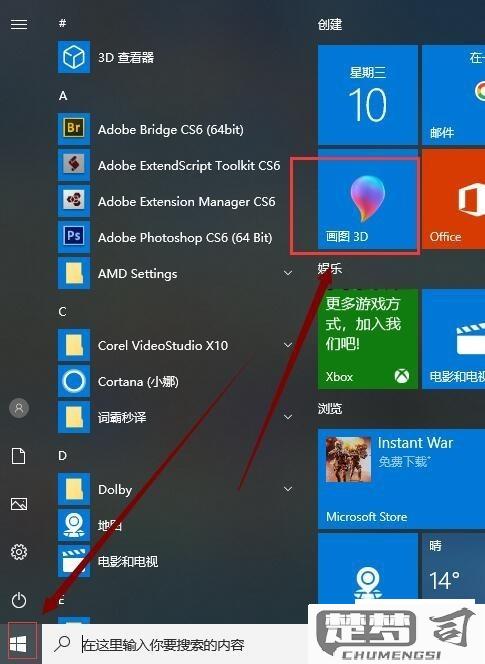
二、截图后的处理
截图之后,用户可以选择多种处理方式。使用Win + Shift + S截图后,直接打开剪贴板中的图片,可以使用Windows自带的画图工具进行简单的编辑,添加文本、箭头或其他标记。用户也可以将截图粘贴到Word、邮件等应用程序中,方便进行文档编辑或信息共享。
三、常见问题与解决方案
在使用Win10自带截图快捷键时,用户会遇到一些问题。有些用户反映快捷键无法正常工作。这时,可以检查键盘驱动是否正常、系统更新是否到位,或尝试重启电脑。问题依然存在,可以尝试通过设置中的“辅助功能”检查是否启用了“屏幕阅读器”或其他功能,会影响快捷键的正常使用。
相关问答FAQs
问:如何修改Win10的截图快捷键?
答:Win10默认的截图快捷键无法直接修改,但用户可以通过下载第三方截图软件来实现自定义快捷键的功能。使用工具如Snagit或Greenshot,这些软件允许用户设置自己喜欢的截图快捷键,提升截图效率。
问:截图后如何找到保存的文件?
答:使用Win + PrtScn截图后,截图会自动保存到“图片”文件夹中的“截图”子文件夹,用户可以通过文件资源管理器快速找到。使用Win + Shift + S,则需要手动粘贴到相应的应用程序中进行保存。
